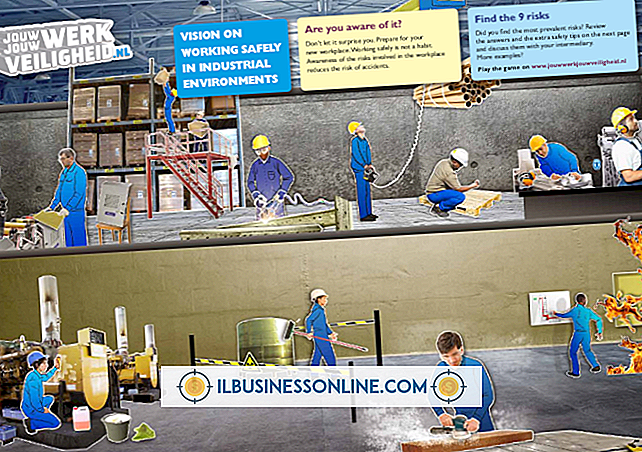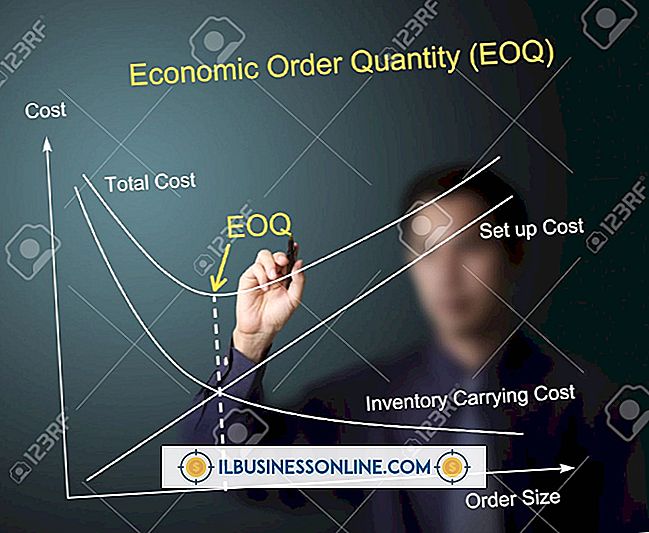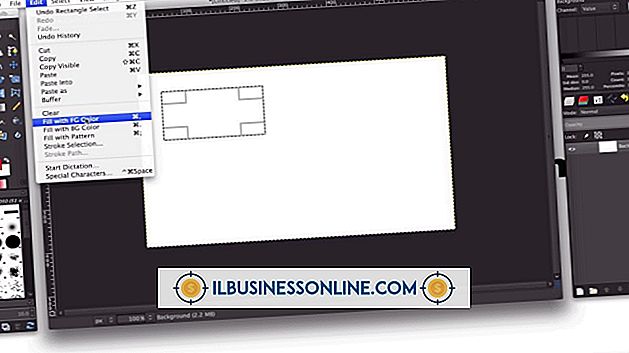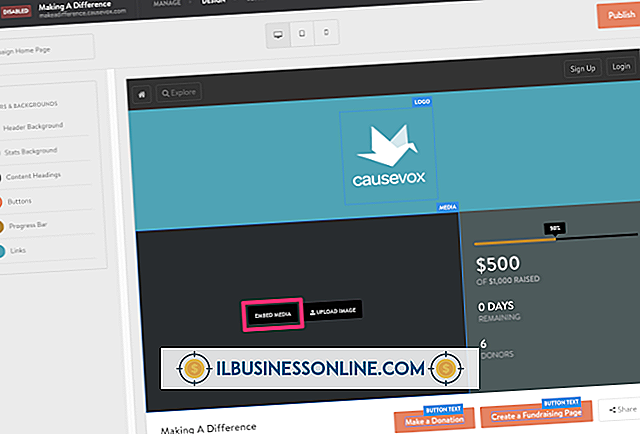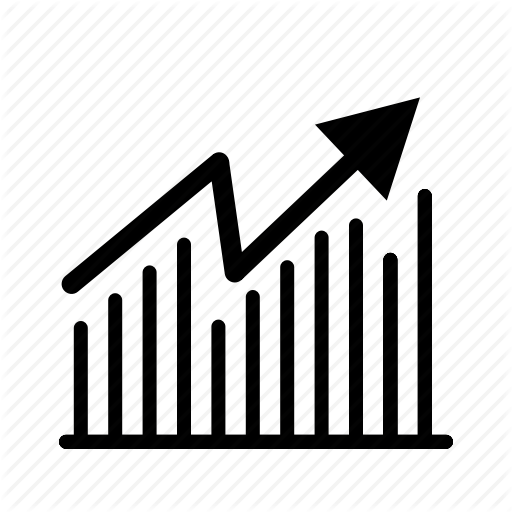Jak sformatować dysk twardy FAT16 przy użyciu Ubuntu

Ubuntu potrafi formatować partycje dysków twardych za pomocą systemu plików FAT16, używanego przez starsze systemy operacyjne, takie jak Microsoft DOS i Windows 95. Niektóre starsze urządzenia mogą również wymagać partycji dysku twardego sformatowanej w systemie plików FAT16. Partycje FAT16 są ograniczone do maksymalnego rozmiaru czterech gigabajtów. Microsoft zaleca maksymalny rozmiar dwóch GB na zgodność ze starszym oprogramowaniem; tylko Windows 2000 i nowsze wersje Windows mogą czytać partycje FAT16 o rozmiarze większym niż dwa GB. Użyj GParted edytor partycji do partycjonowania i formatowania dysków graficznie.
1.
Kliknij ikonę "Centrum oprogramowania Ubuntu" w programie uruchamiającym lub w menu Aplikacje.
2.
Wpisz "GParted" w polu wyszukiwania w prawym górnym rogu okna Ubuntu Software Center.
3.
Kliknij "GParted Partition Editor" na liście aplikacji i kliknij "Zainstaluj". Wpisz swoje hasło i kliknij "Uwierzytelnij".
4.
Otwórz GParted Partition Editor z menu Aplikacje. Wprowadź swoje hasło, gdy zażądasz.
5.
Wybierz dysk twardy, który chcesz sformatować, korzystając z pola rozwijanego w prawym górnym rogu okna GParted.
6.
Kliknij partycję prawym przyciskiem myszy, wybierz "Formatuj do" i kliknij "FAT16", aby sformatować istniejącą partycję jako FAT16. Kliknij prawym przyciskiem myszy wewnątrz obszaru "Nieprzydzielone miejsce", kliknij "Nowy", a następnie wybierz "FAT16" w polu "System plików", aby utworzyć nową partycję. Kliknij istniejącą partycję prawym przyciskiem myszy i kliknij "Usuń", aby zwolnić miejsce na nową partycję.
7.
Kliknij przycisk "Zastosuj wszystkie operacje" na pasku narzędzi, aby zastosować zmiany.
Wskazówki
- Można sformatować istniejącą partycję dysku twardego za pomocą systemu plików FAT16, uruchamiając polecenie "sudo mkdosfs -F 16 device", zastępując "urządzenie" ścieżką urządzenia partycji w systemie. Na przykład użyj "/ dev / sda1", aby sformatować pierwszą partycję na pierwszym dysku twardym lub "/ dev / sdb3", aby sformatować trzecią partycję na drugim dysku twardym.
- Możesz także wykonać ten proces z płyty Live CD Ubuntu, aby sformatować dysk systemowy jako FAT16.
- Wybierz inny typ systemu plików w podmenu "Formatuj do", aby sformatować istniejącą partycję FAT16 przy użyciu innego systemu plików.
Ostrzeżenie
- Formatowanie lub usuwanie partycji usuwa wszystkie pliki i dane na niej.